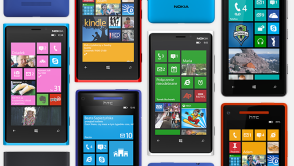Oprócz sporej dawki nowości w postaci Windows 8.1, Microsoft postanawia także niejako umieścić swoje kafelki na ekranach innych urządzeń za pomocą fun...
Microsoft udostępnia własną aplikację pulpitu zdalnego dla iOS, OS X, Androida i Windows 8/RT
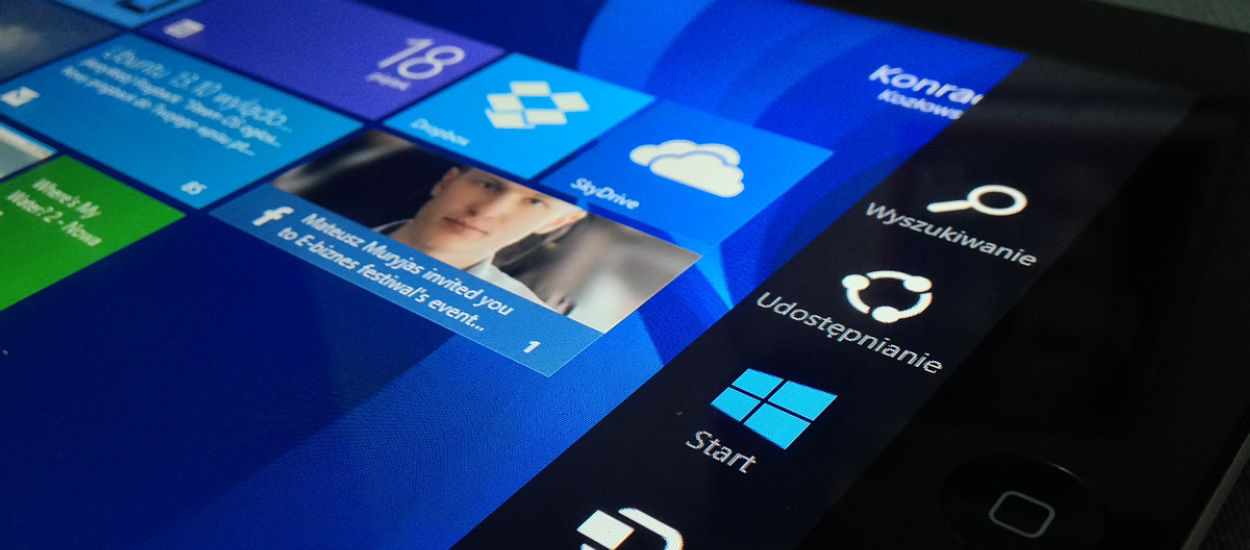
Oprócz sporej dawki nowości w postaci Windows 8.1, Microsoft postanawia także niejako umieścić swoje kafelki na ekranach innych urządzeń za pomocą funkcji zdalnego pulpitu oraz zupełnie nowej aplikacji dostępne dla urządzeń z systemami iOS i Android. Co ważne, rozwiązanie jest całkowicie darmowe i pomiajając delikatnie problematyczną pierwszą konfigurację to aplikacje sprawują się naprawdę dobrze.
Microsoft Remote Desktop znajdziemy oczywiście w App Store, Google Play, Mac App Store i Sklepie Windows. Po ich pobraniu musimy przejść przez mogący sprawić drobne problemy zwykłym użytkownikom proces pierwszej konfiguracji usługi. Nie działa ona bowiem w tak uproszczony sposób jak chociażby TeamViewer. Do rozpoczęcia "przygody" niezbędne jest podanie IP urządzenia z którym chcemy się połączyć oraz danych do logowania na konto, z którego chcemy skorzystać. Uprzednio należy także uruchomić funkcję zdalnego pulpitu w systemie Windows 7/8/8.1 (Panel sterowania\System i zabezpieczenia\System - Ustawienia zdalne).
Jeżeli wszystko zrobiliśmy poprawnie to po wybraniu nowo dodanego komputera powinniśmy ujrzeć na ekranie smartfona/tabletu nasz pulpit lub ekran Start. Obsługa systemu nawet na niewielkim ekranie jest zaskakująco dość wygodna, ale raczej mało kto zdecyduje się na obcowanie z systemem Windows na cztero- czy pięciocalowym ekranie telefonu. W przypadku tabletów jest już znacznie lepiej i korzystanie z aplikacji ze Sklepu Windows jest całkiem przyjemne. W trybie pulpitu nie będziemy się czuć równie komfortowo, lecz w razie potrzeby możemy z niego skorzystać.
Ekran dotykowy jest swego rodzaju ograniczeniem naszych możliwości ze względu na brak dostępu do fizycznej klawiatury, zaś podczas korzystania ze zdalnego pulpitu nie wszystkie elementy interfejsu zachowują się tak jak byśmy sobie tego zażyczyli. W celu rozwiązania pierwszego z problemów, Microsoft postanowił umożliwić szybki dostęp (ikona u góry ekranu) do klawiatury ekranowej nad którą wyświetlane są nawet dedykowane przyciski jak Start, ctrl czy escape czy tab. Jeżeli zechcemy skorzystać z gestów dających dostęp do Charms Bar czy pasku z otwartymi aplikacjami musimy najpierw wybrać tryb przyjmowania przez aplikację takich gestów - co istotne gesty te są obsługiwane na tablecie/smartfonie, nawet gdy nasz komputer nie jest wyposażony w ekran dotykowy. Ze względu na sporą rozpiętość wielkości ekranów mobilnych urządzeń Microsoft wbudował opcję powiększania wybranej części ekranu - nie zawsze zadziała ona tak jakbyśmy tego oczekiwali, ale dobrze że o niej pomyślano.
Jeszcze nie wiem na ile takie rozwiązanie będzie dla mnie przydatne, ale sądzę że w kilku przypadkach przeniesienie możliwości komputera na ekran tabletu z którym mogę przejść do drugiego pokoju lub wygodnie rozsiąść się na kanapie może okazać się pomocne.
Hej, jesteśmy na Google News - Obserwuj to, co ważne w techu